Clavier
Activez le pavé numérique au démarrage :
- Mint : Téléchargez numlockx : $
sudo apt-get install numlockx puis : $numlockx on
Menu ➜ Administration ➜ Ecran de connexion puis Onglet Options (si l'icône est absente : $sudo apt-get install lightdm-settings ) - Fedora : Déjà activé, sinon procédez comme suit : $
sudo dnf install numlockx puis : $numlockx on
Menu ➜ Administration ➜ Ecran de connexion puis Onglet Options (si l'icône est absente : $sudo dnf install lightdm-settings ) - Ubuntu : Copiez Crtl C les lignes en orange et collez-les Shift Ctrl V dans le Terminal
Activez l'utilisateur gdm : $sudo -H -u gdm -s /bin/bash
gdm@... $dbus-launch gsettings set org.gnome.settings-daemon.peripherals.keyboard numlock-state 'on'
gdm@... $exit
| Désactivez la touche de blocage MAJUSCULE : $ Pour que ce paramètre persiste quand votre session redémarre, vous devez exécuter cette commande au démarrage.
| 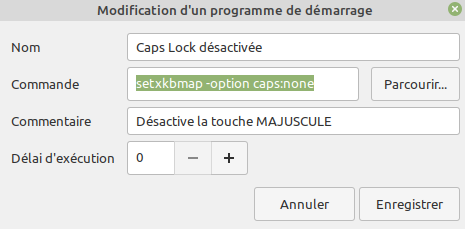 |
|
Pour accéder aux caractères spéciaux,
| 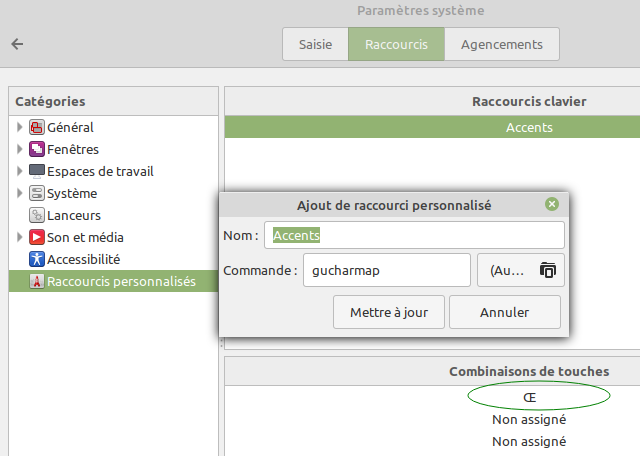 |
|
Définir la touche compose : Système ➜ Préférence ➜ Clavier ➜ Agencements ➜ Options : Position de la touche compose
Pour obtenir un caractère accentué : Touche compose, accent, caractère
|
|
Accès au tilde : Menu ➜ Préférences ➜ Clavier ➜ Onglet Agencements
| Raccourcis pratiques :
|
